So ändern Sie die Wiedergabegeschwindigkeit eines Songs mit Audacity
Was Sie wissen sollten
- Öffnen Sie eine Audiodatei, indem Sie zu. gehen Datei > Offen. Auswählen Wirkung > Tempo ändern.
- Bewegen Sie dann den Tempo-Schieberegler. Auswählen Vorschau um Änderungen zu hören und auszuwählen OK.
- Um das Audio als neue Datei zu exportieren, gehen Sie zu Datei > Export. Wählen Sie ein Format und wählen Sie Speichern.
Der kostenlose Audio-Editor Audacity verfügt über eine Steuerung der Wiedergabegeschwindigkeit, die auch die Tonhöhe ändert. Um die Tonhöhe eines Songs beizubehalten und gleichzeitig seine Geschwindigkeit zu ändern, können Sie die Time-Stretching-Funktion von Audacity verwenden. Befolgen Sie diese Anweisungen, um zu erfahren, wie Sie das integrierte Timestretching-Tool von Audacity verwenden und die geänderten Dateien speichern.
Bevor Sie Audacity herunterladen und verwenden, lesen Sie unbedingt die Datenschutz-Bestimmungen um sicherzustellen, dass Sie die Vorschriften einhalten.
Importieren und Time-Stretching einer Audiodatei
Befolgen Sie diese Schritte, um die Wiedergabegeschwindigkeit eines Songs in Audacity zu ändern.
Stellen Sie sicher, dass Sie über die neueste Version von Audacity verfügen. Sie können es von der herunterladen Audacity-Website.
-
Wählen Sie bei laufendem Audacity Datei > Offen.
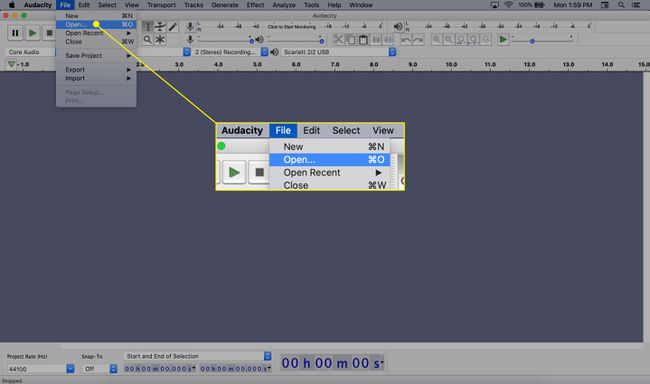
-
Wählen Sie die Audiodatei aus, an der Sie arbeiten möchten, indem Sie darauf klicken und auswählen Offen.
Wenn Sie eine Meldung erhalten, dass die Datei nicht geöffnet werden kann, installieren Sie das FFmpeg-Plugin. Dies fügt Unterstützung für viel mehr Formate hinzu, als Audacity bietet, wie AAC und WMA.
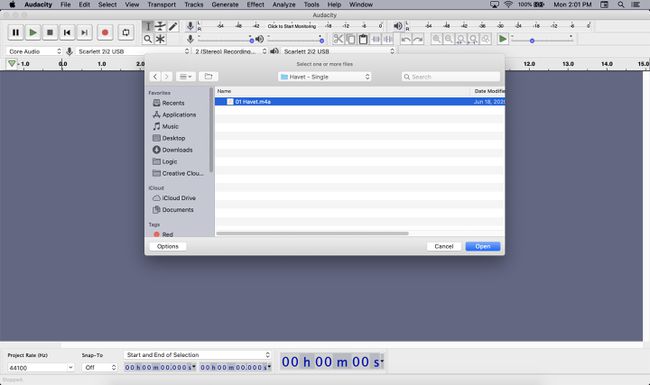
-
Wählen Sie eine Audiostrecke aus und wählen Sie Wirkung > Tempo ändern um auf die Time-Stretching-Option zuzugreifen.
Drücken Sie Befehl-A, um die gesamte Datei auszuwählen.
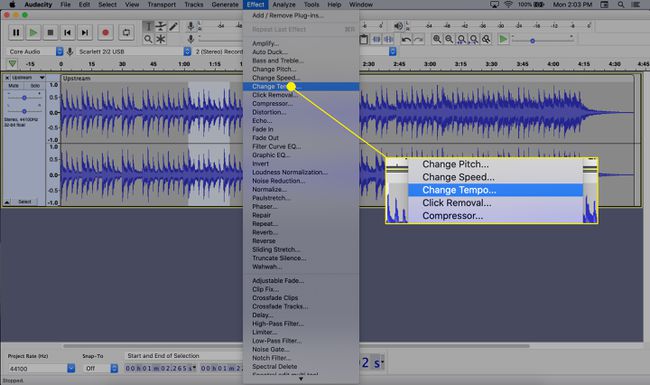
-
Um die Audiodatei zu beschleunigen, bewegen Sie den Schieberegler nach rechts und klicken Sie auf Vorschau um einen kurzen Clip zu hören. Sie können auch einen Wert in das eingeben Prozentänderung Box, wenn Sie möchten.
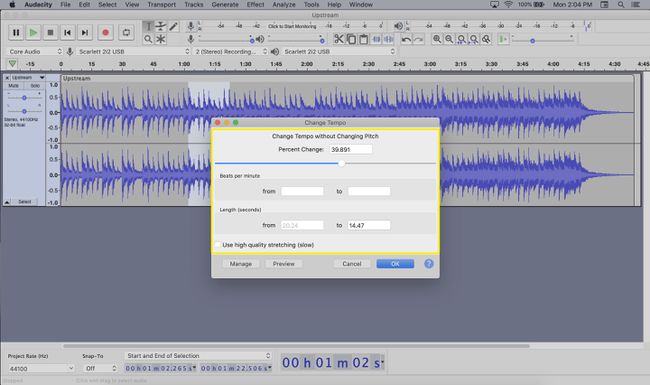
Um den Ton zu verlangsamen, bewegen Sie den Schieberegler nach links und stellen Sie sicher, dass der Prozentwert negativ ist. Wie im vorherigen Schritt können Sie auch einen genauen Wert eingeben, indem Sie eine negative Zahl in das eingeben Prozentänderung Kasten. Auswählen Vorschau zu testen.
-
Wenn Sie mit der Tempoänderung zufrieden sind, wählen Sie OK um die gesamte Audiodatei zu verarbeiten. Ihre Originaldatei bleibt zu diesem Zeitpunkt unverändert.
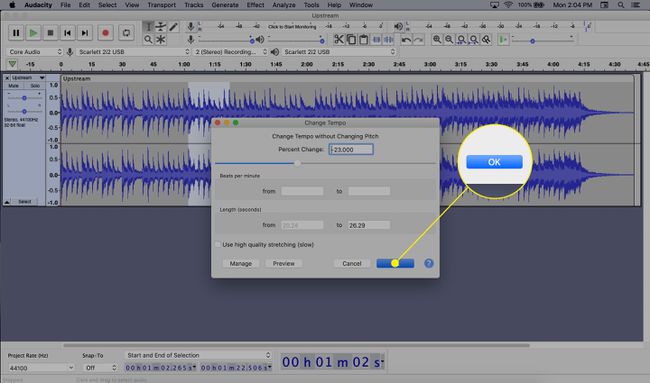
Spielen Sie den Ton ab, um zu überprüfen, ob die Geschwindigkeit in Ordnung ist. Falls nicht, wiederholen Sie die Schritte 3 bis 6.
Die Änderungen dauerhaft in einer neuen Datei speichern
Wenn Sie die vorgenommenen Änderungen speichern möchten, können Sie das Audio als neue Datei exportieren. Hier ist wie:
-
Auswählen Datei > Export und wählen Sie einen Formattyp.
Unabhängig davon, welches Dateiformat Sie auswählen, haben Sie die Möglichkeit, es in dem sich öffnenden Fenster zu ändern.
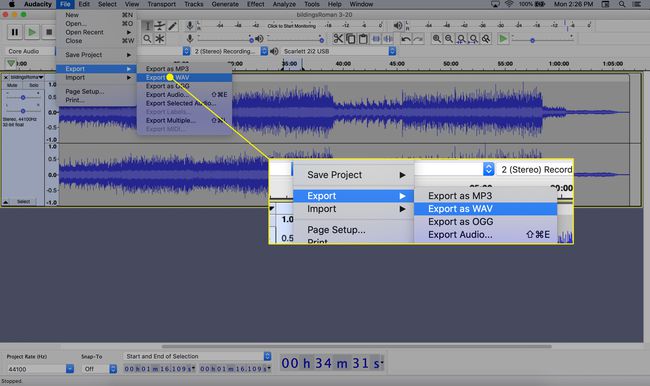
Geben Sie im einen Namen für Ihre Datei ein Dateiname Textfeld und wählen Sie Speichern.
Wenn Sie eine Meldung sehen, dass Sie nicht im MP3-Format speichern können oder Sie eine lame_enc.dll-Fehler, laden Sie die herunter und installieren Sie sie LAME-Encoder-Plugin. Weitere Informationen zur Installation finden Sie in diesem Audacity-Tutorial auf Konvertieren von WAV in MP3 (scrollen Sie nach unten zum Abschnitt LAME-Installation).
Warum die Wiedergabegeschwindigkeit ändern?
Das Ändern der Geschwindigkeit eines Songs oder einer anderen Art von Audiodatei kann in vielen Szenarien nützlich sein. Zum Beispiel möchten Sie vielleicht den Text eines Liedes lernen, können aber den Worten nicht folgen, weil es zu schnell abgespielt wird. Wenn Sie eine neue Sprache mit einer Reihe von Hörbüchern lernen, werden Sie möglicherweise feststellen, dass die Wörter zu schnell gesprochen werden. Wenn Sie die Dinge etwas verlangsamen, können Sie Ihre Lerngeschwindigkeit verbessern.
Das Problem beim Ändern der Geschwindigkeit einer Aufnahme durch Ändern der Wiedergabe besteht jedoch darin, dass dies normalerweise auch zu einer Änderung der Tonhöhe führt. Wenn die Geschwindigkeit eines Songs zunimmt, könnte die Person, die singt, am Ende wie ein Streifenhörnchen klingen.
